iso镜像,图文详解iso系统镜像文件怎么安装
- 2018-04-11 11:55:00 分类:win10
其实ISO文件相当于一盘光碟,装载光盘自然需要光驱了,而事实上没有光碟,只有一个虚拟光盘镜像,所以还需要虚拟一个光驱,用来加载这个光盘镜像。那么iso系统镜像文件怎么安装呢?下面,小编就来跟大家聊聊安装iso系统镜像文件的操作流程了。
ISO文件其实就是光盘的镜像文件,刻录软件可以直接把ISO文件刻录成可安装的系统光盘,而有些网友下载的是ISO系统镜像文件,下载完成后也看不到.GHO的文件,该怎么安装iso系统镜像文件呢?下面,小编就来跟大家介绍安装iso系统镜像文件的操作步骤。
iso系统镜像文件怎么安装
解压下载的ISO系统镜像文件。
找到保存ISO系统镜像文件的磁盘,右键点击ISO的虚拟光盘文件,在右键菜单中点击:WinRAR - 用WinRAR打开
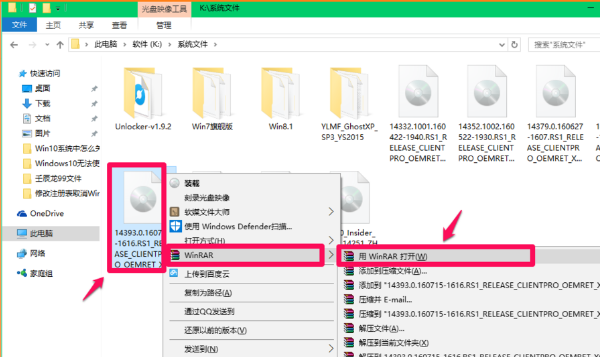
安装系统示例1
在打开的解压压缩文件窗口,点击【解压到】,在解压路径和选项窗口,确定解压后文件的保存路径后,点击:确定
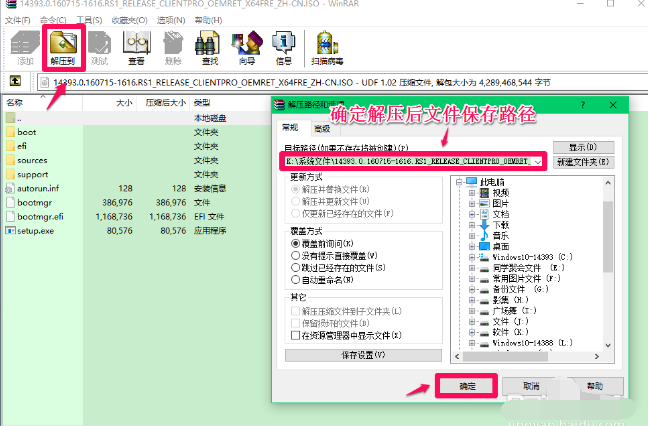
系统镜像示例2
压缩文件解压完成以后,找到保存文件的文件夹并点击打开,左键双击:setup.exe文件
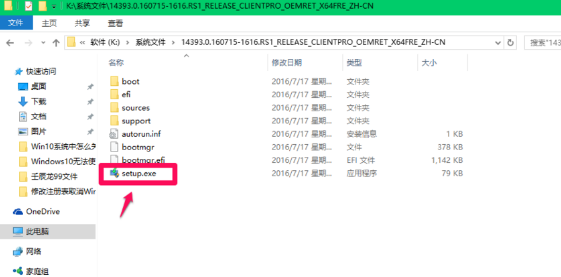
iso文件示例3
打开一个Windows 安装程序,获取重要更新窗口,如果需要获取更新,便默认下载并安装更新,如果不需要获取更新,点击:不是现在,再点击:下一步(N)
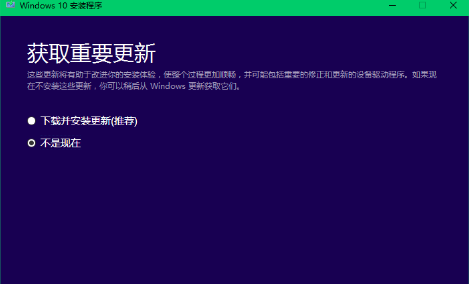
系统镜像示例4
在Windows 安装程序 ,适用的声明和许可条款窗口,点击:接受(A)
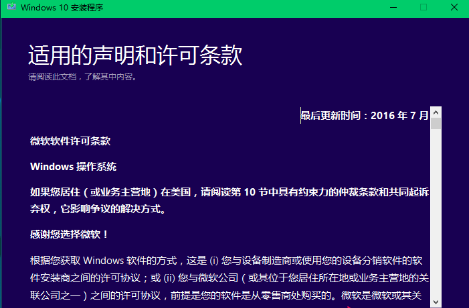
iso文件示例5
点击:安装(I)
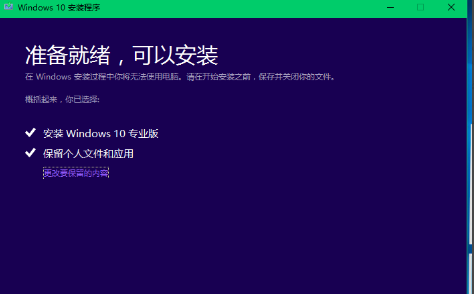
iso文件示例6
点击安装以后,开始安装Windows10系统,按照提示完成Windows10系统的安装。
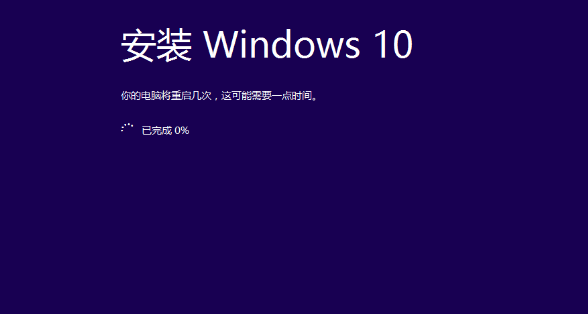
系统镜像示例7
以上就是安装iso系统镜像文件的操作步骤。